win10电脑桌面输入法图标不见了怎么办 win10如何恢复任务栏中输入法图标
更新时间:2023-12-31 14:27:00作者:zheng
有些用户发现win10电脑右下角的输入法突然不见了,想要修复但是不知道具体的修复方法,今天小编教大家win10电脑桌面输入法图标不见了怎么办,操作很简单,大家跟着我的方法来操作吧。
解决方法:
1、点击电脑桌面的左下角的开始菜单,在弹出的界面里找到“齿轮状”图标。点击后即可进入系统设置界面;
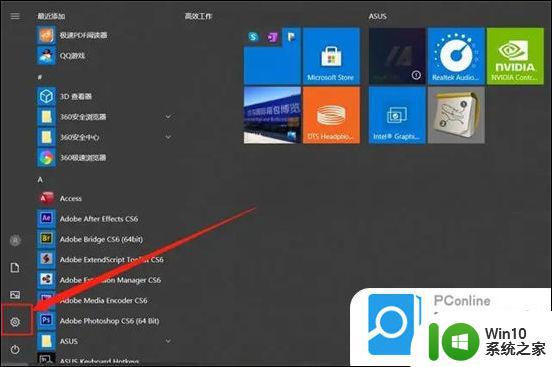
2、点击该图标后,即可进入系统设置界面;
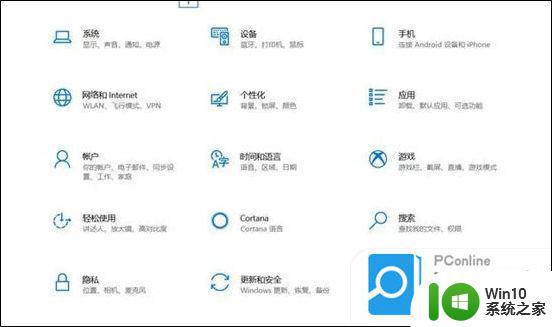
3、进入系统设置界面后,在弹出的菜单内找到“个性化”选项;
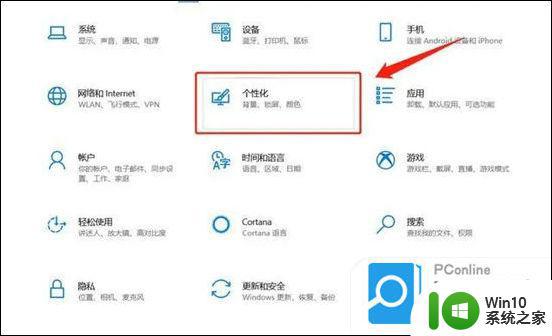
4、点击个性化设置以后,在弹出的界面的左侧,找到“任务栏”选项;
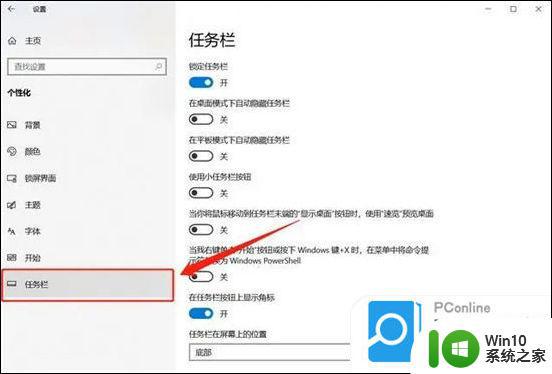
5、点击任务栏后,下拉任务栏详情菜单,找到“打开或关闭系统图标”选项;
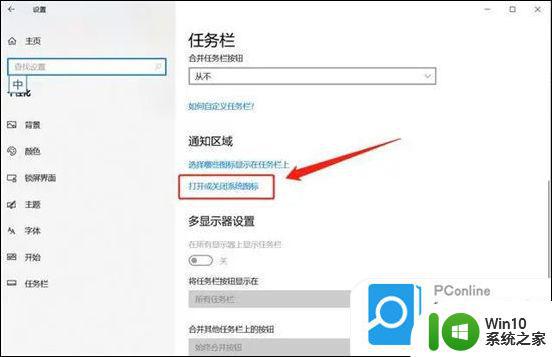
6、点击“打开或关闭系统图标”之后,将“输入提示”选项打开。就会发现不见了的输入法再次出现在任务栏的右侧了;
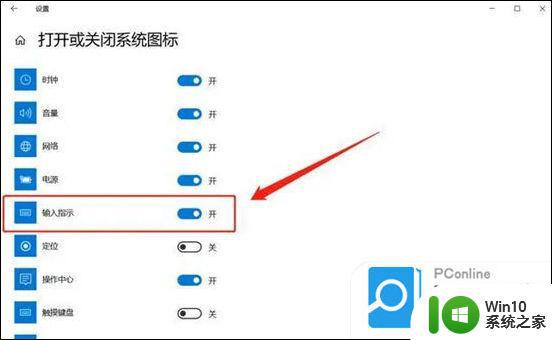
7、不过有一点需要注意,有时候输入法不见了。是因为我们按了对应的切换键,将输入法切换成了英文输入模式,可尝试按SHIFT+CTRL或CTRL+空格键切换即可。
以上就是win10电脑桌面输入法图标不见了怎么办的全部内容,有遇到相同问题的用户可参考本文中介绍的步骤来进行修复,希望能够对大家有所帮助。
win10电脑桌面输入法图标不见了怎么办 win10如何恢复任务栏中输入法图标相关教程
- win10多任务处理图标不见了 Win10任务栏图标消失恢复方法
- win10电脑任务栏图标不见了如何解决 win10任务栏图标不见了怎么恢复
- win10任务栏网络图标不见了如何解决 win10任务栏网络图标不见了怎么恢复
- win10电脑任务栏消失不见了 Win10任务栏图标不见了怎么找回
- win10锁定到任务栏图标不见了怎么解决 Win10任务栏图标不见了如何恢复
- 电脑右下角的输入法图标不见了怎么办win10 Win10怎样显示输入法图标
- win10输入法图标不见了怎么办 win10右下角不显示输入法图标的修复方法
- win10其他输入法不见了 Win10电脑输入法突然不见了怎么恢复
- win10右下角的输入法图标不见了 Win10系统右下角输入法图标不见了怎么解决
- win10桌面图标不见了的解决方法 w10桌面图标没了如何恢复
- win10任务栏网络图标不见了的解决方法 win10任务栏网络图标不见了如何修复
- win10电脑右下角的输入法图标没有了如何调出 Win10电脑右下角输入法图标消失了怎么办
- 蜘蛛侠:暗影之网win10无法运行解决方法 蜘蛛侠暗影之网win10闪退解决方法
- win10玩只狼:影逝二度游戏卡顿什么原因 win10玩只狼:影逝二度游戏卡顿的处理方法 win10只狼影逝二度游戏卡顿解决方法
- 《极品飞车13:变速》win10无法启动解决方法 极品飞车13变速win10闪退解决方法
- win10桌面图标设置没有权限访问如何处理 Win10桌面图标权限访问被拒绝怎么办
win10系统教程推荐
- 1 蜘蛛侠:暗影之网win10无法运行解决方法 蜘蛛侠暗影之网win10闪退解决方法
- 2 win10桌面图标设置没有权限访问如何处理 Win10桌面图标权限访问被拒绝怎么办
- 3 win10关闭个人信息收集的最佳方法 如何在win10中关闭个人信息收集
- 4 英雄联盟win10无法初始化图像设备怎么办 英雄联盟win10启动黑屏怎么解决
- 5 win10需要来自system权限才能删除解决方法 Win10删除文件需要管理员权限解决方法
- 6 win10电脑查看激活密码的快捷方法 win10电脑激活密码查看方法
- 7 win10平板模式怎么切换电脑模式快捷键 win10平板模式如何切换至电脑模式
- 8 win10 usb无法识别鼠标无法操作如何修复 Win10 USB接口无法识别鼠标怎么办
- 9 笔记本电脑win10更新后开机黑屏很久才有画面如何修复 win10更新后笔记本电脑开机黑屏怎么办
- 10 电脑w10设备管理器里没有蓝牙怎么办 电脑w10蓝牙设备管理器找不到
win10系统推荐
- 1 番茄家园ghost win10 32位官方最新版下载v2023.12
- 2 萝卜家园ghost win10 32位安装稳定版下载v2023.12
- 3 电脑公司ghost win10 64位专业免激活版v2023.12
- 4 番茄家园ghost win10 32位旗舰破解版v2023.12
- 5 索尼笔记本ghost win10 64位原版正式版v2023.12
- 6 系统之家ghost win10 64位u盘家庭版v2023.12
- 7 电脑公司ghost win10 64位官方破解版v2023.12
- 8 系统之家windows10 64位原版安装版v2023.12
- 9 深度技术ghost win10 64位极速稳定版v2023.12
- 10 雨林木风ghost win10 64位专业旗舰版v2023.12